Windows 10/11에서 TDSSKiller가 실행되지 않는 문제 수정
게시 됨: 2022-11-22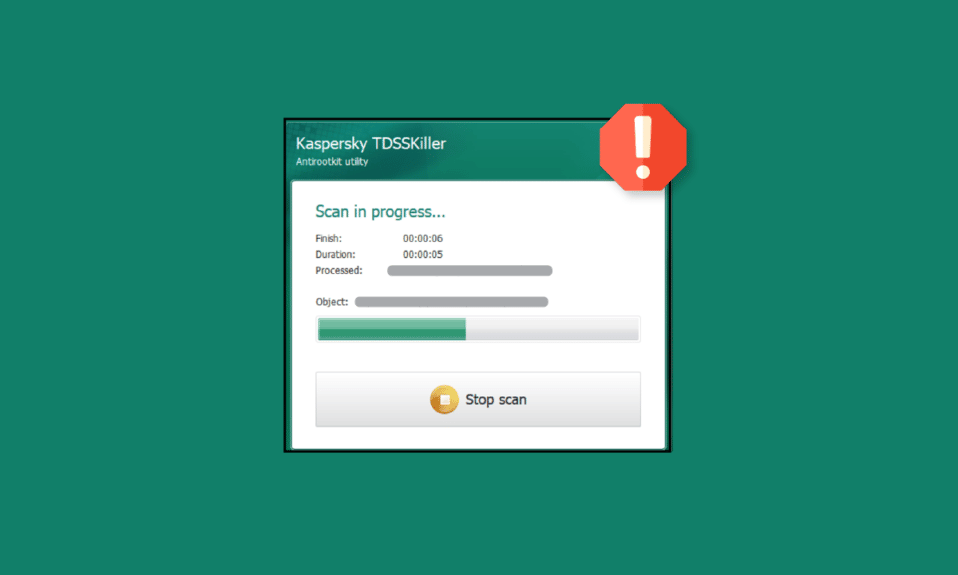
맬웨어 및 기타 악명 높은 도구로부터 시스템을 안전하게 유지하는 것은 매우 중요합니다. 그들은 시스템을 손상시킬 수 있을 뿐만 아니라 승인되지 않은 방식으로 시스템을 쉽게 제어할 수 있습니다. 맬웨어가 시스템을 공격하는 것을 막을 수 있는 많은 도구가 있지만 존재를 숨기고 여전히 시스템을 공격할 수 있는 루트킷을 제거하는 데 도움이 되는 다른 소프트웨어가 있습니다. TDSKiller를 사용하여 이러한 공격을 피하는 것이 최선의 방법입니다. 그러나이 보안 도구에 문제가 있고 시스템에서 제대로 실행할 수 없는 경우 완벽한 가이드가 있습니다. 오늘의 문서에서는 TDSSKiller가 Windows 10 11에서 실행되지 않는 경우 수정할 수 있는 방법에 대해 알아봅니다. 또한 TDSKiller가 무엇인지, TDSSKiller를 사용하는 방법에 대해서도 알아볼 것입니다. 따라서 이러한 질문에 대해 궁금한 점이 있다면 답을 알고 이 훌륭한 도구를 효율적으로 사용하기 위해 시스템을 수정해야 할 때입니다.
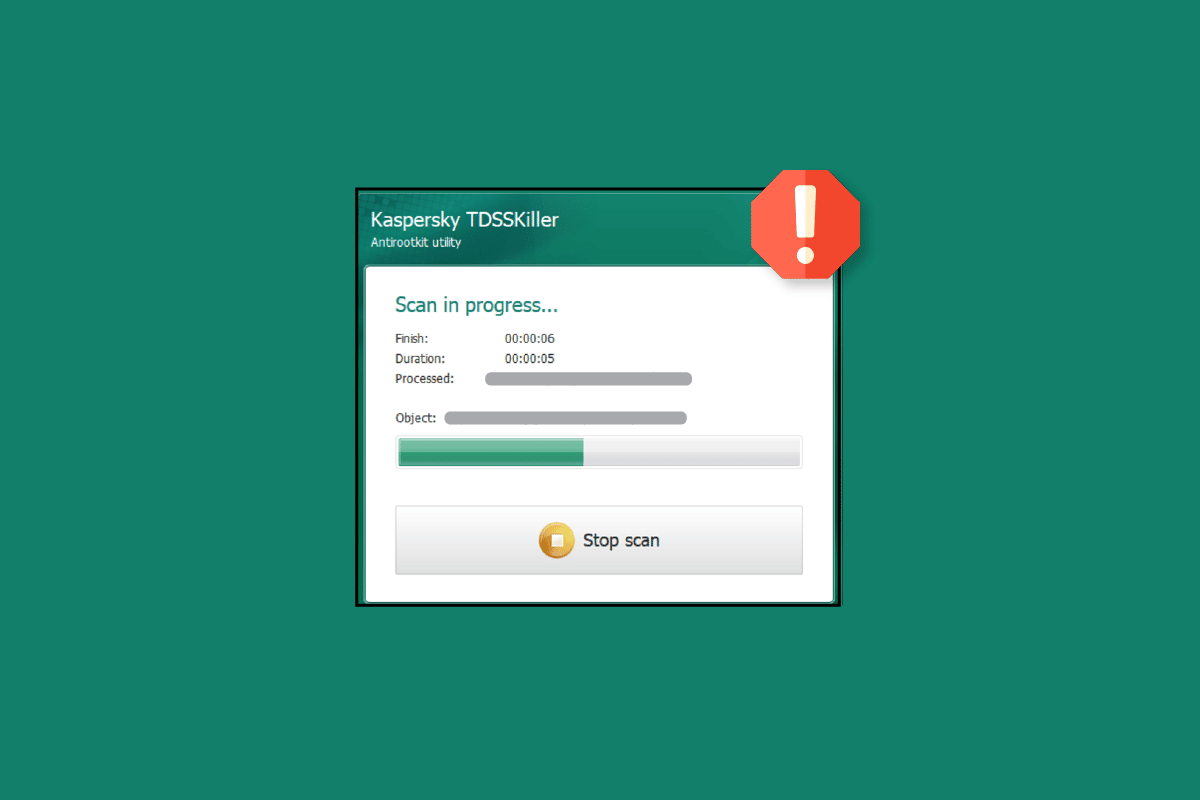
내용물
- Windows 10/11에서 TDSSKiller가 실행되지 않는 문제를 해결하는 방법
- 루트킷이란 무엇입니까?
- TDSSKiller란 무엇입니까?
- TDSSKiller 사용 방법
- TDSSKiller를 수정하는 방법이 Windows 10/11에서 실행되지 않음
- 방법 1: 클린 부팅 수행
- 방법 2: TDSSKiller를 관리자로 실행
- 방법 2: 맬웨어 검사 실행
- 방법 3: 일시적으로 타사 바이러스 백신 비활성화(해당되는 경우)
- 방법 4: 안전 모드에서 TDSSKiller 실행
- 방법 5: TDSSKiller 재설치
Windows 10/11에서 TDSSKiller가 실행되지 않는 문제를 해결하는 방법
여기서 우리는 Windows 10/11 문제에서 실행되지 않는 TDSSKiller를 해결하는 방법을 보여주었습니다.
루트킷이란 무엇입니까?
TDSSKiller가 무엇인지 알기 전에 도구가 사용되는 범인에 대해 아는 것이 중요합니다. 우리가 말하는 범인은 루트킷입니다.
- 루트킷은 자신의 존재를 능동적으로 숨기는 동안 컴퓨터에 대한 무단 액세스 권한 을 얻도록 설계된 컴퓨터 프로그램입니다.
- 이전에 루트킷은 시스템에 대한 관리자 수준 액세스 를 가능하게 하는 도구였습니다.
- 루트킷(Rootkit)이라는 단어는 루트( root )와 키트 (kit)라는 두 단어의 합성어입니다.
- 시스템 소유자가 컴퓨터에 대해 알지 못하는 사이에 사람 이 컴퓨터를 제어할 수 있도록 도와줍니다.
- Rootkit 컨트롤러는 파일을 원격으로 쉽게 실행할 수 있으며 시스템 구성도 변경할 수 있습니다 .
- 또한 로그 파일에 액세스 하고 소유자의 사용을 감시 할 수 있습니다.
- 이러한 Rootkit의 유해한 사용은 TDSSKiller 를 사용하여 정보 유출을 방지하는 데 필수적인 요소입니다.
TDSSKiller란 무엇입니까?
- TDSSKiller는 루트킷을 검사하고 제거하도록 설계된 Kaspersky Labs 에서 만든 보안 애플리케이션입니다.
- 이러한 루트킷은 낮은 수준의 API 가로채기 를 통해 컴퓨터에서 데이터를 훔치는 것으로 알려져 있습니다.
- TDSSKiller는 Windows PC 에서 사용할 수 있습니다.
- 이 루트킷 방지 소프트웨어는 정품 이며 신뢰할 수 있습니다.
- 꼭 필요한 경우가 아니면 시스템에서 TDSSKiller를 제거 하지 않는 것이 Windows 사용자에게 권장됩니다.
- TDSSKiller는 휴대용 소프트웨어이며 효율적으로 사용 하려면 관리자 권한으로 실행 해야 합니다.
TDSSKiller 사용 방법
TDSSKiller는 독립 실행형 ZIP 파일 또는 실행 파일로 다운로드됩니다. 다운로드가 완료되면 아래 단계에 따라 TDSSKiller를 사용할 수 있습니다.
1. TDSSKiller 를 시작하여 시작 화면을 엽니다.
2. 이제 매개변수 변경 옵션을 클릭합니다.
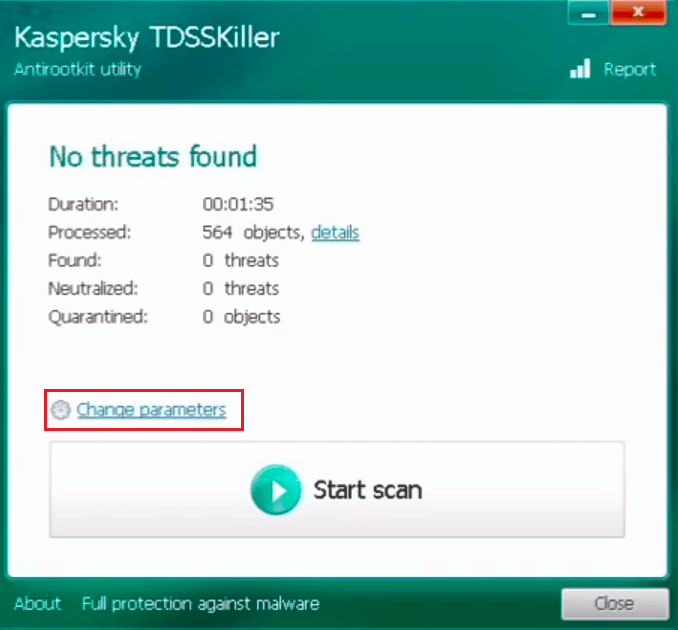
3. 드라이버 디지털 서명 확인 및 TDLFS 파일 시스템 감지 상자를 선택합니다.
4. 그런 다음 확인 을 클릭합니다.
5. 그런 다음 스캔 시작 버튼을 클릭하고 완료될 때까지 기다립니다.
6. 완료되면 위협 이 포함된 보고서 또는 위협을 찾을 수 없음 이 표시됩니다.
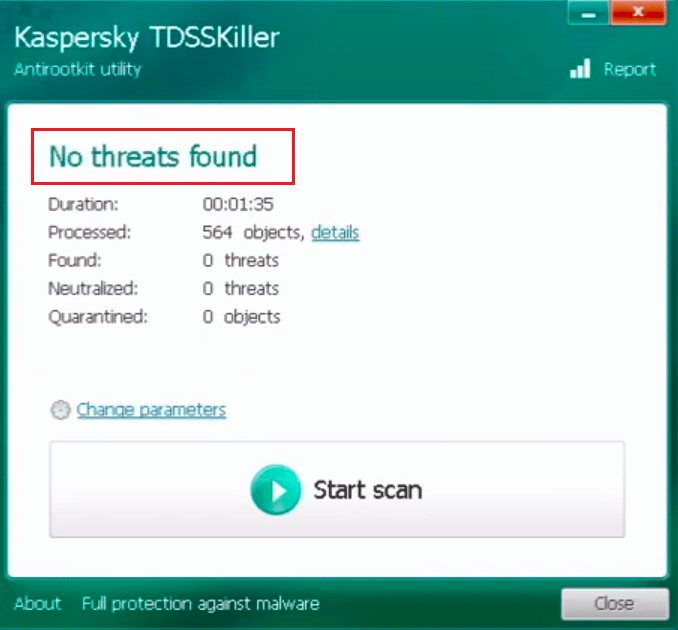
7. 컴퓨터에서 악성 개체 가 감지되면 TDSSKiller가 자동으로 조치 를 취합니다.
8. TDSSKiller가 작업을 완료하면 시스템을 즉시 재부팅 합니다.
또한 읽기: 26가지 최고의 무료 맬웨어 제거 도구
TDSSKiller를 수정하는 방법이 Windows 10/11에서 실행되지 않음
일부 사용자는 TDSSKiller가 PC의 훌륭한 보호 장치라고 생각하지만 다른 사용자는 어떤 이유로 이 보안 도구를 사용할 수 없었습니다. 당신이 그들 중 하나라면 문제를 해결하기 위해 아래에 제공된 다양한 수정 사항을 시도할 수 있습니다.
방법 1: 클린 부팅 수행
Windows 10 11에서 TDSSKiller가 실행되지 않는 문제를 선택할 수 있는 마지막 방법 은 Windows에서 클린 부팅하는 것입니다. 클린 부팅을 수행하면 손상된 드라이버나 프로그램 파일로 인해 발생할 수 있는 PC 문제를 해결할 수 있습니다. 가이드의 도움을 받아 Windows 10에서 클린 부팅을 수행하는 방법에 대해 알아보고 새로 시작한 후 시스템에서 TDSSKiller를 실행할 수 있습니다.
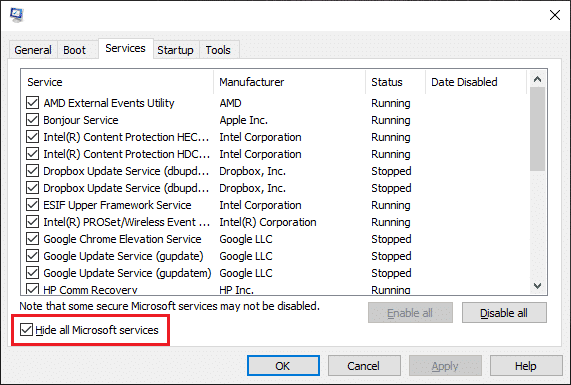
방법 2: TDSSKiller를 관리자로 실행
TDSSKiller가 작동하지 않는 문제를 해결하기 위해 일반적으로 선택되는 첫 번째 방법은 시스템에서 관리자로 응용 프로그램을 실행하는 것입니다. 아래 단계에서 이 소프트웨어를 관리자로 실행하는 방법에 대해 자세히 읽어보십시오.
1. Windows + E 키를 동시에 눌러 파일 탐색기 를 시작합니다.
2. 이제 TDSSKiller 폴더 를 엽니다.

3. 그런 다음 TDSSKiller.exe 를 마우스 오른쪽 버튼으로 클릭하여 메뉴를 엽니다.
4. 마지막으로 메뉴에서 관리자 권한으로 실행을 선택합니다.
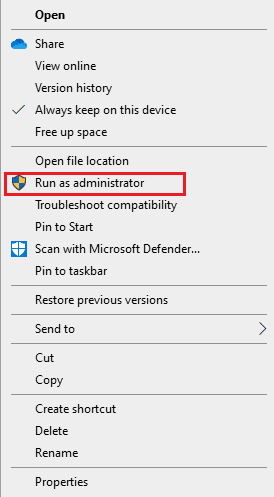
방법 2: 맬웨어 검사 실행
Windows 10 11에서 TDSSKiller가 실행되지 않는 경우 사용할 수 있는 다음 방법은 맬웨어 검사를 실행하는 것입니다. 맬웨어 감염으로 인한 문제로 인해 도구가 작동하지 않을 가능성이 높습니다. 그렇다면 전체 PC 검사를 실행하고 시스템에서 악성 위협을 제거 하는 것이 좋습니다. Windows PC에서 빌드된 Windows Defender를 사용하여 쉽게 그렇게 할 수 있습니다. 시스템에 이미 설치된 타사 바이러스 백신 도구를 사용해 볼 수도 있습니다. 맬웨어 방지 도구 사용에 대한 자세한 내용은 Malwarebytes Anti-Malware를 사용하여 맬웨어를 제거하는 방법에 대한 가이드를 참조하십시오.
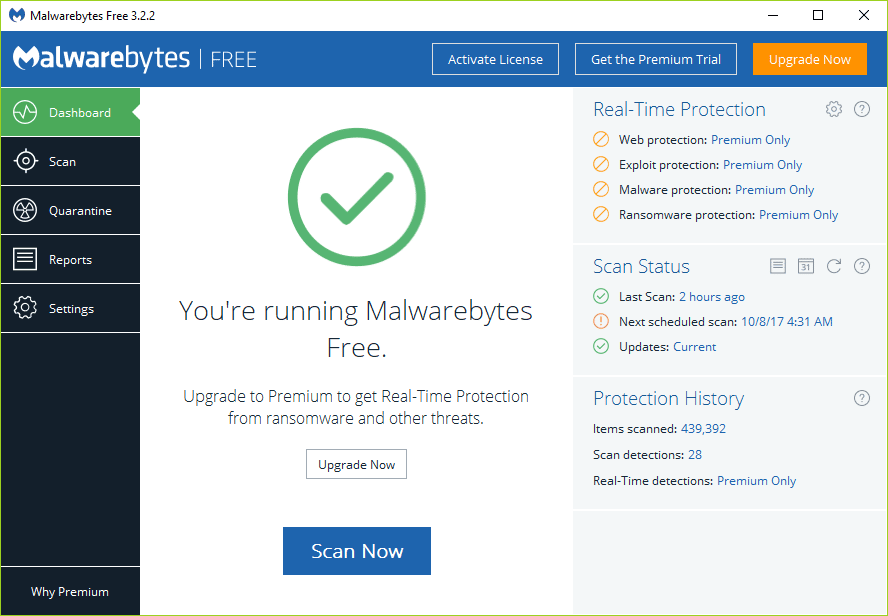
또한 읽기: 바이러스 정의를 업데이트하지 않는 Avast 수정
방법 3: 일시적으로 타사 바이러스 백신 비활성화(해당되는 경우)
타사 바이러스 백신 도구는 알려지지 않은 위협과 공격으로부터 시스템을 안전하게 유지하는 데 매우 중요하지만 TDSSKiller 소프트웨어의 사용을 금지 하고 작동을 방해할 수도 있습니다. 그렇다면 PC에서 이 타사 바이러스 백신 도구를 잠시 비활성화하고 TDSSKiller 보안 도구를 효율적으로 실행할 수 있습니다. 가이드에서 Windows 10에서 바이러스 백신을 일시적으로 비활성화하는 방법에 대한 모든 내용을 읽고 PC에서 구현할 수 있습니다.
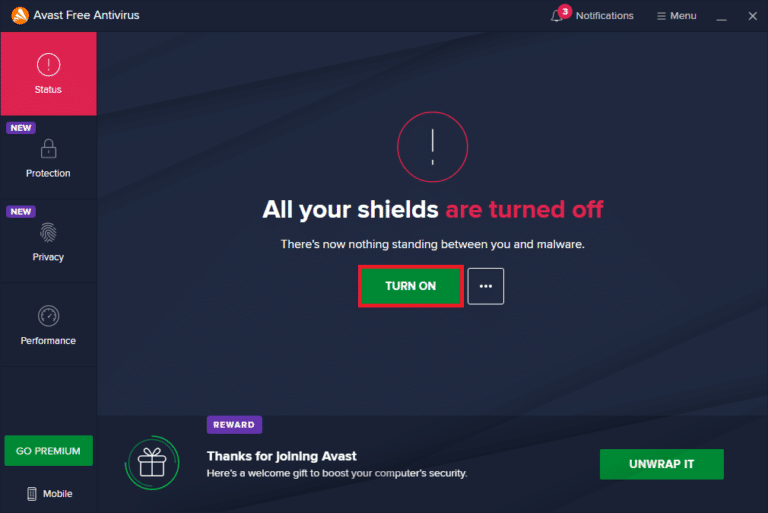
방법 4: 안전 모드에서 TDSSKiller 실행
여전히 TDSSKiller가 Windows 10 11에서 실행되지 않는 문제를 해결할 수 없는 경우 안전 모드에서 소프트웨어를 실행할 수 있습니다. 안전 모드는 문제나 방해 없이 보안 도구를 실행하는 데 도움이 됩니다. Windows 10에서 안전 모드로 부팅하는 방법에 대한 철저한 가이드를 통해 안전 모드에서 TDSSKiller를 사용하는 방법을 배울 수 있습니다.
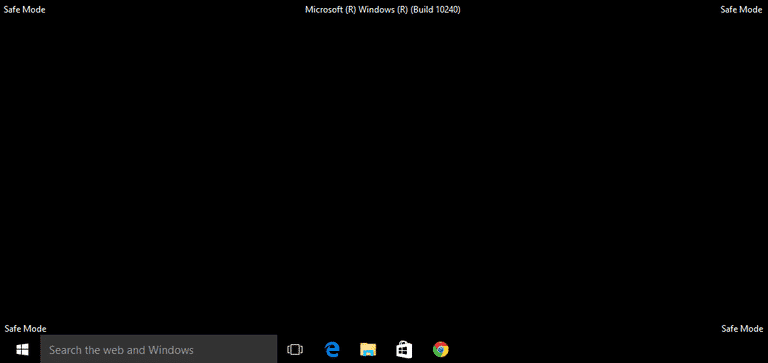
또한 읽기: Windows 10에서 파일 또는 폴더를 복사할 때 지정되지 않은 오류 수정
방법 5: TDSSKiller 재설치
TDSSKiller가 여전히 PC에서 응답하지 않는 경우 남은 마지막 옵션 중 하나는 소프트웨어를 모두 다시 설치하는 것입니다. 이 도구를 다시 설치하면 소프트웨어의 깨진 파일 문제를 해결하고 누락된 파일이 있는 경우 이를 설치하는 데 도움이 됩니다. 따라서 아래 단계를 사용하여 재설치 방법을 시도하십시오.
1. Windows + R 키를 함께 눌러 실행 대화 상자를 시작합니다.

2. 이제 상자에 appwiz.cpl 을 입력하고 Enter 키 를 눌러 프로그램 및 기능 창을 엽니다.
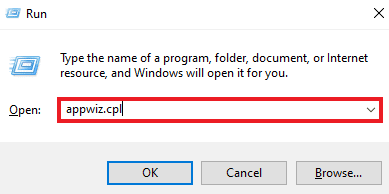
3. 프로그램 및 기능 창에서 TDSSKiller 를 선택하고 제거 버튼을 클릭합니다.
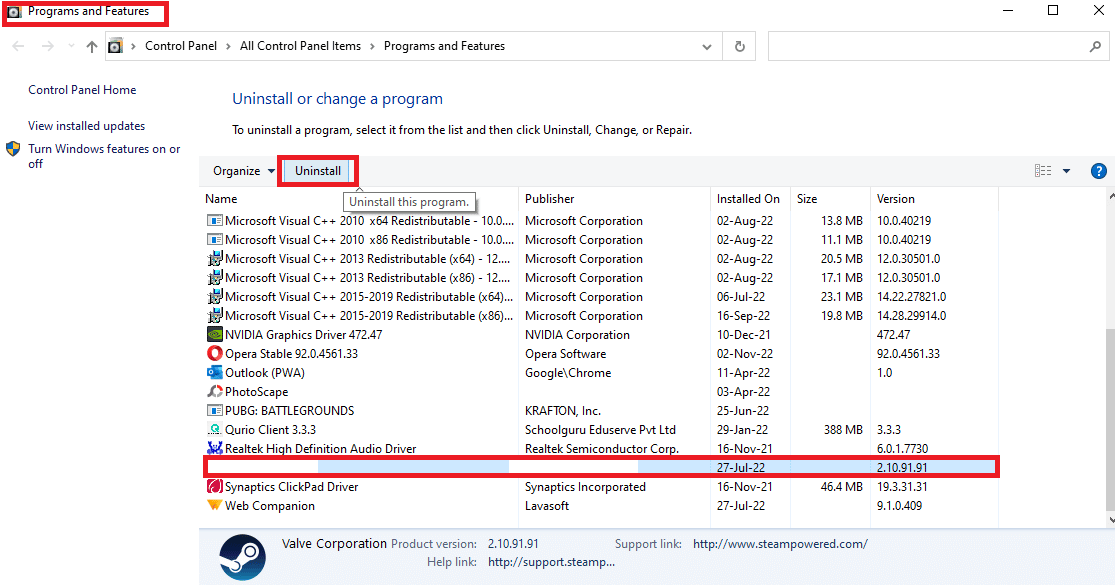
4. 파일 탐색기 에서 나머지 TDSSKiller 파일 도 삭제합니다.
5. 이제 PC를 다시 시작합니다 .
6. Kaspersky 지원 페이지에서 TDSSKiller를 다시 다운로드 하고 실행하면 방해 없이 애플리케이션을 사용할 수 있습니다.
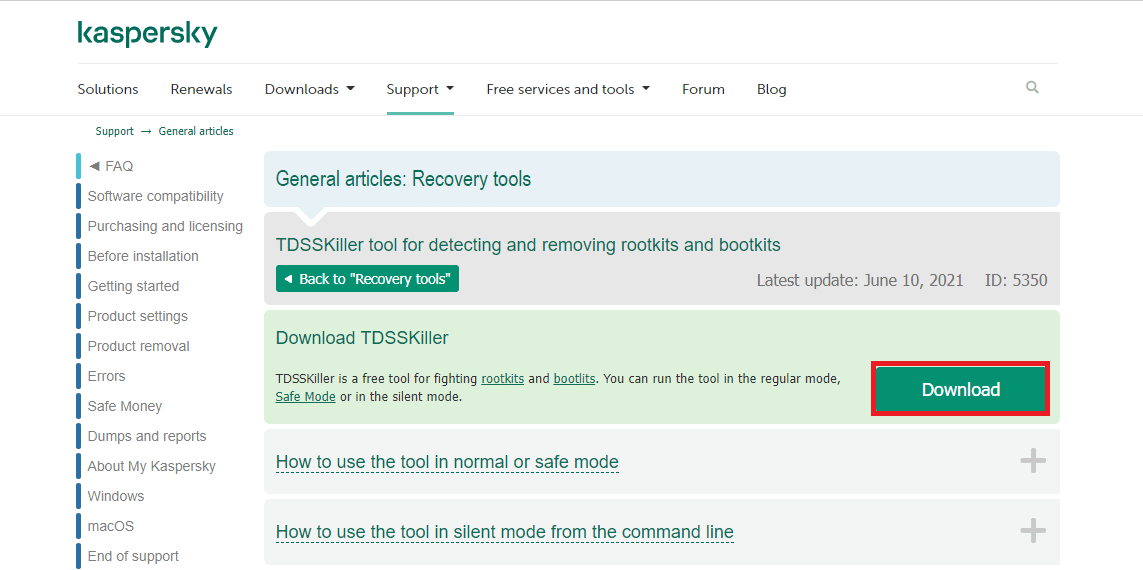
또한 읽기: Windows 10에서 Chromium 맬웨어를 제거하는 5가지 방법
자주 묻는 질문(FAQ)
Q1. TDSSKiller exe 란 무엇입니까?
답. TDSSKiller exe는 도구를 다운로드한 후 시스템에 있는 TDSSKiller 파일 입니다.
Q2. 루트킷은 바이러스입니까?
답. 루트킷은 일반적으로 트로이 목마 , 바이러스 및 웜 과 같은 맬웨어 와 관련이 있습니다. 루트킷은 맬웨어와 마찬가지로 사용자 및 기타 시스템 프로세스의 존재와 작업을 숨깁니다.
Q3. 해커가 Rootkit을 사용할 수 있습니까?
답. 예 , 해커는 Rootkit을 사용하여 컴퓨터를 해킹하고 운영 체제를 변경할 수 있습니다.
Q4. 루트킷은 무엇을 합니까?
답. 루트킷은 무단으로 컴퓨터에 액세스하여 감지되지 않고 시스템 , 파일 및 구성 을 확보할 수 있는 악성 소프트웨어입니다.
Q5. 루트킷이 BIOS를 감염시킬 수 있습니까?
답. 예 , Rootkit은 컴퓨터의 하드 드라이브와 시스템 BIOS를 쉽게 감염시킬 수 있는 일종의 맬웨어입니다.
추천:
- TurboTax를 업데이트하려고 할 때 치명적인 오류 1603 수정
- Garry's Mod에서 Steam 사용자 Steam 오류 없음 수정
- Windows 10에서 업데이트되지 않는 Malwarebytes 수정
- Windows에서 McAfee Antivirus를 끄는 방법
TDSSKiller를 수정하는 방법에 대한 가이드가 Windows 10 또는 11에서 실행되지 않기를 바랍니다. 저희 가이드가 귀하에게 충분히 도움이 되었거나 질문이나 제안 사항이 있는 경우 아래에 의견을 남겨 저희에게 연락하실 수 있습니다.
